9 siyaabood oo aad ku bilaabi karto Rinjiga Windows-ka
Rinjigu(Paint ) waa mid ka mid ah codsiyada ugu da'da weyn ee Microsoft , laakiin weli wuu faa'iido yeelan karaa haddii aad rabto inaad ku sawirto ama aad wax ka beddesho sawirrada Windows PC gaaga, Laptop-kaaga ama tablet-kaaga. Si kastaba ha ahaatee, ka hor inta aanad taas samayn, waa inaad marka hore taqaanaa sida loo helo oo loo furo Rinjiga(Paint) . Inkasta oo ay fududahay in la helo oo la bilaabo, waxaan u maleynay inay fiicnaan lahayd in la ururiyo liiska dhammaan hababka la heli karo. Halkan waxaa ah sagaal siyaabood oo lagu bilaabi karo Rinjiga(Paint ) Windows:
FIIRO GAAR AH:(NOTE:) Hagahan waxa uu daboolayaa Windows 11 iyo Windows 10 . Waxaan haynaa tilmaamo faahfaahsan oo ku saabsan labada hab- hawlgal ee qayb kasta. Haddii aadan aqoon nooca Windows -ka aad haysato, akhri casharkan: Noockee ayaan rakibay?(What version of Windows do I have installed?)
1. Raadi oo fur Rinjiga adoo isticmaalaya Search
Sida ugu dhaqsaha badan ee loo furo Rinjiga(Paint ) waa in la isticmaalo shaqada raadinta(Search) . Kaliya taabo furaha Windows -ka ee kiiboodhkaaga ama guji/taabo badhanka Start ee ku yaal barta shaqada,kabacdi ku qor “ (Start )rinji(paint) ” oo sug ilaa inta ay natiijooyinka raadinta soo baxayaan. Marka natiijooyinka raadinta la muujiyo, guji ama taabo Rinjiga(Paint) . Habkani waa isku mid labada Windows 11 iyo Windows 10 .

Isticmaal shaqada raadinta si aad u hesho oo aad u furto Rinjiga
2. Ka bilow Rinjiga Daaqadaha Start Menu(Windows Start Menu)
Si aad u bilowdo Rinjiyeynta(Paint) Windows 11 adigoo isticmaalaya Start Menu , waxaad u baahan tahay inaad marka hore furto adigoo riixaya furaha Windows ee kumbuyuutarkaaga ama adigoo gujinaya/taabsanaya badhanka Start . Kadibna, dhagsii ama taabo All Apps .

Taabo All(Press All) apps si aad u aragto liiska codsiyada ku jira Windows 11
Marka xigta, dhex gal liiska app-ka (kaas oo loo kala soocay alifbeetada) ilaa aad ka gaarto Rinjiga(Paint ) oo dhagsii astaanta.

Hoos(Scroll) u deg oo guji/taabo Rinjiga(Paint) si aad u bilowdo codsiga
Gudaha Windows 10 , nidaamku wuu ka fudud yahay: fur Start Menu oo rogo liiska abka ilaa aad ka gaarto galka la yiraahdo Windows Accessories . Balaadhi, oo waa in aad heshaa meel gaaban oo Rinjiga(Paint ) gudaha ah.

Habka gaaban ee Rinjiga ee (Paint)Windows 10 Start Menu
3. Samee jid gaaban oo aad ku rinjiyayso miiskaaga
Labadaba Windows 11 iyo Windows 10 , waxaad samayn kartaa jid gaaban oo aad ku rinjiyayso(Paint) miiskaaga, haddii aad qorshaynayso inaad si joogto ah u isticmaasho app-ka. Si fudud midig-guji ama taabo oo ku hay meel kasta oo ku taal miiska, ka dibna dul bood ama taabo Cusub(New) . Dooro Shortcut menu ka soo muuqda.

Sida loo sameeyo shortcut cusub miiskaaga
Hubi inaad u qeexdo mspaint inuu yahay bartilmaameedka jid-gooyada, ka bacdina magac gaaban oo waad dhammaysay. Isticmaal jidka gaaban ee aad hadda samaysay si aad u furto Rinjiga(Paint) wakhti kasta oo aad rabto.

Goobta Goobta(Location) , si fudud u geli mspaint
TALO:(TIP:) Haddii aad rabto macluumaad dheeraad ah oo ku saabsan abuurista jid-gaaban, akhri hagahan sida loo sameeyo hab-gaabyada abka, faylasha, faylalka, iyo bogagga shabakadda(guide on how to create shortcuts for apps, files, folders, and web pages) .
4. Isticmaal Command Prompt(Use Command Prompt) , PowerShell ama Terminal
Haddii aad jeceshahay inaad ku shaqeyso aaladaha khadka taliska, waxaad bilaabi kartaa Rinjiga(Paint) habkan. Marka hore, bilow Command Prompt , PowerShell , ama Windows Terminal , ka dibna ku qor " mspaint " mid kasta oo iyaga ka mid ah, oo ay ku xigto furaha Gelida(Enter) .

Ku bilow Rinjiga(Start Paint) adoo isticmaalaya Terminal , Command Prompt ama PowerShell
Tani waxay isla markiiba bilaabeysaa Rinjiga.
5. Sida loo bilaabo Rinjiga(Paint) adoo isticmaalaya Task Manager
Hab kale oo lagu furo Rinjiga(Paint) labada nooc ee Windows waa in la isticmaalo Maareeyaha Hawsha(Task Manager) . Sida ugu dhakhsaha badan ee lagu bilaabo Maareeyaha Hawsha(Task Manager) waa adigoo riixaya Ctrl + Shift + Esc furayaasha kumbuyuutarkaaga. Haddii Maareeyaha Hawshu(Task Manager) ku furmo qaabkeeda is haysta, guji ama taabo " Faahfaahin dheeraad ah(More details) ." Kadib, fur faylka faylka(File ) oo guji ama taabo " Run shaqo cusub(Run new task) ."

Ku samee hawl cusub Maareeyaha Hawsha
Daaqada " Create new task ", ku qor" mspaint " oo tabo OK .

Ku qor mspaint ka dibna tabo OK
6. Isticmaal daaqadda Run
Habka kale ee loo furo Rinjiga(Paint ) waa in la isticmaalo daaqada Run . Bilaw Run (sida ugu dhakhsaha badan ee taas loo sameeyo waa in la riixo furayaasha Win + R ee kumbuyuutarkaaga) oo geli " mspaint " dhexdeeda. Kadib dhagsii ama taabo OK , ama ku dhufo Gelida(Enter) kumbuyuutarkaaga.

Fur Rinjiga adigoo isticmaalaya daaqadda Run
7. Ku bilow Rinjiga adigoo isticmaalaya File Explorer
Dad badan ma yaqaaniin tan, laakiin waxaad isticmaali kartaa File Explorer si aad u socodsiiso amarada(run commands) ama u furto ciwaanka ciwaanka. Tani waxay u shaqeysaa labadaba Windows 11 iyo Windows 10 .
Fur daaqadda File Explorer ( Windows + E ), dabadeed dhagsii ama taabo barta ciwaanka. Hadda, ku qor " mspaint " oo tabo Gelida(Enter) (ama guji badhanka Go to fallaadha ee ku xiga ciwaanka).

Ku orod Rinjiga adoo isticmaalaya File Explorer
Tani waxay soo saartaa Rinjiga(Paint ) iyo, haddii aad ku jirto shirkadda saaxiibka, waxaad sidoo kale tusi doontaa aqoontaada Windows!
8. Hel Rinjiga(Paint) lagu fulin karo gudaha Windows 11 iyo Windows 10
Haddii aad u baahan tahay meesha Rinjiga(Paint) lagu fulin karo, halkan waa sida loo galo. Gudaha Windows 11 , billow File Explorer , ka dib geli dariiqa soo socda ee ciwaanka File Explorer si aad u gasho galka uu appku ku rakiban yahay: C:\Users\USERNAME\AppData\Local\Microsoft\WindowsApps
Kaliya ku beddel C: xarafka wadista halka lagu rakibay Windows iyo (Windows)USERNAME magaca isticmaalahaaga. Waa kan tusaale:

Goobta rinjiga(Paint) lagu fulin karo gudaha Windows 11
Gudaha Windows 10, Rinjigu(Paint ) kuma yaal meel la mid ah kan Windows 11 . Bilow File Explorer oo kombuyutarkaaga ka baadho halka ay Windows ku rakiban tahay. Hadda, aad " Windows ", ka dibna " System32 " oo raadi mspaint.exe .

Goobta Rinjiga(Paint) lagu fulin karo gudaha Windows 10
Laba-guji faylkan oo Rinjigu(Paint) wuu bilaabmayaa.
9. Weydii Cortana inay furto Rinjiga
Waxaad sidoo kale waydiisan kartaa Cortana inay furto Rinjiga(Paint) . Haddii aad karti u siisay Dhaqdhaqaaqa Codka(Voice Activation) ee abka Settings , waxa kaliya ee aad u baahan tahay waa inaad tidhaahdaa “ (Settings)Cortana ” si aad u kiciso gelinta codka. Haddii firfircoonida codku aanu shaqayn, fur Start Menu , ku qor " cortana " oo tabo Gelida(Enter) (ama ka dooro abka liiska natiijooyinka).

Ku fur Cortana gudaha Windows 11 iyo Windows 10
Gudaha Windows 10 , waxaad si degdeg ah u furi kartaa Cortana , adiga oo riixaya calaamadda goobada ee ku xigta baararka raadinta .(Search)
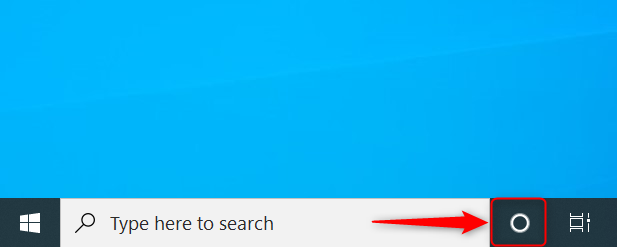
Cortana Shortcut gudaha Windows 10
Marka xigta, taabo badhanka " Talk to Cortana(Speak to Cortana) " si aad u dhaqaajiso gelinta codka.

Riix(Press) astaanta makarafoonka si aad u dhaqaajiso amarada codka
Hadda, dheh " Open Paint!”. Cortana waxa laga yaabaa inay ku waydiiso Rinjiga(Paint ) aad rabto inaad bilowdo: Rinjiga(Paint ) ama Rinjiga 3D(Paint 3D) . Ka jawaab " Rinji(Paint) " oo ay isla markiiba furto.
Habka aad door bidayso inaad ku bilowdo Rinjiga(Paint) ?
Hadda waxaad taqaanaa dhowr siyaabood oo aad ku bilaabi karto Rinjiga Windows (Paint),(Windows) iyada oo aan loo eegin haddii aad isticmaasho Windows 11 ama Windows 10. Isku day iyaga oo noo sheeg habka kuugu habboon adiga. Haddii aad wax su'aalo ah qabtid ama haddii aad u baahan tahay caawimaad, hoos faallooyin ka bixi oo aan wada hadalno.
Related posts
7 siyaabood oo loo yareeyo oo loo kordhiyo apps gudaha Windows 10
5 siyaabood oo aad laba-gujiso adigoo hal gujin gudaha Windows
Sida loo furo Disk Defragmenter gudaha Windows (hababka 12)
Sida loo bilaabo isticmaalka Cortana gudaha Windows 11 ama Windows 10 -
12 tabo oo ku saabsan sida loo baadho Windows 10
Sida loo furo WordPad gudaha Windows (9 siyaabood) -
8 siyaabood oo loo furo daaqada Folder Options, gudaha Windows (dhammaan noocyada)
Sida loo kala qaybiyo shaashadda Windows 11 oo leh qaab-dhismeedka Snap-ka
8 siyaabood oo loo bilaabo Skype app gudaha Windows 10
4 siyaabood oo lagu suurtagelinayo app inuu ku shaqeeyo Windows 10 bilowga
6 siyaabood oo loo gooyo, nuqul ka sameeyo, oo loogu dhejiyo Windows
Soo bandhigida Windows 8.1: Sidee Baadhitaanku u Shaqeeyaa & Sida Loo Isticmaalo?
Sida loo furo File Explorer iyo Windows Explorer: 12 siyaabood -
9 siyaabood oo loo furo PowerShell gudaha Windows (oo ay ku jiraan maamule ahaan)
Sida loo bilaabo Microsoft Edge gudaha Windows 10 (hababka 12)
Sida loo socodsiiyo barnaamijka ama barnaamijka Windows ee leh furaha furaha ee kiiboodhka
Sida loo sameeyo koodhadhka QR iyadoo la isticmaalayo koodhka QR ee bilaashka ah -
Sida loo abuuro jid-gaabyada faylasha, faylalka, abka, iyo bogagga shabakadda gudaha Windows
The Windows 10 Timeline iyo sida ugu badan ee looga faa'iidaysan karo
Qalabka Helitaanka Degdegga ah ee gudaha Windows 10: Dhammaan waxaad u baahan tahay inaad ogaato
